|
آموزش تصویری SQL Server 2008 قسمت 1
|
|
08-01-2011, 08:51 PM
(آخرین ویرایش در این ارسال: 02-23-2023 07:32 PM، توسط learninweb.)
ارسال: #1
|
|||
|
|||
|
آموزش تصویری SQL Server 2008 قسمت 1
با سلام خدمت تمامی کاربران گرامی در زیر آموزش تصویری SQL Server 2008 را بررسی میکنیم توجه کنید که شما میتواند آموزش SQL Server 2008 را به همراه چند بخش آموزشی دیگر که بصورت شبیه سازی شده و تعاملی درس داده شده است و رایگان نیز میباشد از لینک آموزش SQL Server دانلود کنید. در انتهای این آموزش تصویری نیز کل آموزش (هم متن و هم تصویری) در یک فایل PDF پیوست است.
دانلود فایل PDF آموزش تصویری SQL Server 2008 دانلود فایل word آموزش تصویری SQL Server 2008 به آموزش SQL Server 2008 خوش آمديد. در اين قسمت ميخواهيم روش نصب و کار با SQL Server 2008 را بررسي کنيم. سادگي استفاده از نرم افزار آموزش SQL Server 2008 و همچنين هماهنگي کامل آن با NET Platform. باعث شده تا کاربران اين پايگاه داده افزايش چشمگيري داشته باشند. نسخه 2008 اين پايگاه داده داراي قابليتهاي جديدي است که باعث شده تا SQL Server 2008 بتواند رقيب بسيار خطرناکي براي رقيب ديرينه خود يعني Oracle باشد. SQL Server 2008 داراي سرويسهاي مختلفي است که با استفاده از همه آنها ميتوانيد يک پايگاه داده قدرتمند ايجاد کنيد. در هسته اين نرم افزار يک موتور پايگاه دادهاي رابطهاي قوي وجود دارد. در اين قسمت شما ميتوانيد دادههاي خود را ذخيره کنيد، تغيير دهيد و بازيابي نمائيد. SQL Server 2008 داراي سرويسهاي مختلفي است که با استفاده از همه آنها ميتوانيد يک پايگاه داده قدرتمند ايجاد کنيد. در هسته اين نرم افزار يک موتور پايگاه دادهاي رابطهاي قوي وجود دارد. در اين قسمت شما ميتوانيد دادههاي خود را ذخيره کنيد، تغيير دهيد و بازيابي نمائيد. ليست قسمتهاي ديگر اين نرم افزار را در زير مشاهده ميکنيد. • سرويس Analysis • سرويس Integration • سرويس Notification • سرويس Reporting • سرويس Service Broker • قبول کدهاي VB.NET و C# • قبول سرويس HTTP • سرويس Replication • سرويس Full-Text Search نگارشهاي مختلف SQL Server 2008 نرم افزار SQL Server 2008 داراي نگارشهاي مختلف زير است که در اين نرمافزار آموزشي از نگارش Enterprise که کاملترين نسخه SQL Server ميباشد استفاده ميکنيم. • Enterprise • Standard • Workgroup • Developer • Web • Express قابليتهاي جديد در SQL Server 2008 قابليتهاي جديد اضافه شده درSQL Server 2008 به شرح زير است: • اضافه شدن Persian Collection • اضافه شدن نوع داده datetime2 و همچنين بهبود و افزايش دقت براي نگهداري نوع داده DateTime • اضافه شدن نوعهاي داده geography و geometry براي دادهايي که با نقشه هاي زميني و هوايي سرو کار دارند. • بهبود کارايي و افزايش سرعت بازيابي اطلاعات نسبت به نسخه هاي قبل • قابليت Auto Complete کردن خودکار • قابليت Syntax Checking يا غلط يابي خودکار • مقدار دهي متغير هاي به صورت خطي ارتقا و بهبود چشم گير Transact-SQL • قابليت trace کردن Queryها • قابليت ايجاد User Defined Types و Defined Aggregates User با ظرفيتي بالاتر از 8KB • قابليت ارسال داده هاي بزرگ به توابع و Procedureها با قابليت جديد Table-Value Parameters • توانايي انجام چندين پردازش توسط دستور جديد MERGE • Model hierarchical data براي ايجاد نمودارهاي درختي و چارت ها توسط يکي از نوع هاي داده جديد به نام HierarchyID • سيستم يکپارچه و ارتقا يافته Full-Text Indexes که با سرعتي بالا متنها را جستو جو ميکند. • اضافه شدن Linq براي توسعه دهندگاني که با Linq آشنايي دارند • مديريت بر روي فايل ها توسط قابليت FILESTREAM Data Type • و ... روش نصب SQL Server 2008 توجه کنيد که نسخه Enterprise در سيستم عاملهاي Windows Server نصب ميشود. در اين نرم افزار آموزشي ميخواهيم SQL Server 2008 Enterprise را بر روي windows Server 2003 Service Pack 2 نصب کنيم. در ابتدا بايد DVD برنامه نصب SQL Server را وارد DVD Drive خود قرار دهيد. در ادامه اين کار را انجام ميدهيم. اکنون برنامه نصب بصورت خودکار اجرا شده است. در قدم اول بايد Microsoft .Net Framework را نصب کنيد که در اين کامپيوتر نصب نشده است. براي نصب .Net Framework روي دکمه OK کليک کنيد. ![[تصویر: 001.gif]](http://forum.learninweb.com/pics/sqlserver-2008-1/001.gif) روي گزينه مشخص شده کليک کنيد. ![[تصویر: 002.gif]](http://forum.learninweb.com/pics/sqlserver-2008-1/002.gif) روي دکمه Install کليک کنيد. ![[تصویر: 003.gif]](http://forum.learninweb.com/pics/sqlserver-2008-1/003.gif) اکنون بايد مدت زماني صبر کنيد تا.Net Framework نصب گردد. روي دکمه Exit کليک کنيد. ![[تصویر: 004.gif]](http://forum.learninweb.com/pics/sqlserver-2008-1/004.gif) بعد از نصب .Net Framework به برنامه نصب SQL Server برميگرديم. اکنون در قسمت Planning قرار داريم. در اين قسمت ميتوانيد حداقل سخت افزار و نرم افزار مورد نياز، بررسي مشخصات سيستم و ... را مشاهده کنيد. براي نصب روي گزينه Installation کليک کنيد. ![[تصویر: 005.gif]](http://forum.learninweb.com/pics/sqlserver-2008-1/005.gif) با استفاده از گزينه اول يک نسخه جديد از SQL Server نصب ميگردد يا ميتوانيد مشخصات SQL Server نصب شده را تغيير دهيد. روي اين گزينه کليک کنيد. ![[تصویر: 006.gif]](http://forum.learninweb.com/pics/sqlserver-2008-1/006.gif) در اين قسمت حداقل نيازهاي سختافزاري و نرمافزاري سيستم شما بررسي ميشود. در صورتي که حداقلهاي لازم را نداشته باشيد برنامه نصب متوقف شده و ادامه پيدا نميکند. روي دکمه OK کليک کنيد. ![[تصویر: 007.gif]](http://forum.learninweb.com/pics/sqlserver-2008-1/007.gif) اکنون شما بايد شماره سريال نرم افزار SQL Server 2008 خريداري شده از شرکت Microsoft را وارد نمائيد. در صورتي که از نسخه کرک شده اين نرم افزار استفاده کنيد بصورت خودکار اين قسمت پر شده است. روي دکمه Next کليک کنيد. ![[تصویر: 008.gif]](http://forum.learninweb.com/pics/sqlserver-2008-1/008.gif) در اين صفحه قوانين استفاده از اين نرم افزار را خوانده و با کليک بر روي گزينه I Accept the license terms اعلام ميکنيم که اين قوانين را پذيرفتهايم. روي گزينه I Accept the license terms کليک کنيد. ![[تصویر: 009.gif]](http://forum.learninweb.com/pics/sqlserver-2008-1/009.gif) روي دکمه Next کليک کنيد. ![[تصویر: 010.gif]](http://forum.learninweb.com/pics/sqlserver-2008-1/010.gif) در اين قسمت ليست نرم افزارهايي که بايد براي اجراي برنامه نصب SQL Server 2008 نصب شوند نمايش داده ميشود. روي دکمه Install کليک کنيد تا برنامه(هاي) ليست فوق نصب شوند. ![[تصویر: 011.gif]](http://forum.learninweb.com/pics/sqlserver-2008-1/011.gif) در اين قسمت در صورتي که مشکلي در سيستم شما براي نصب وجود داشته باشد خطايي نمايش داده ميشود. در صورتي که خطا را برطرف نکنيد ممکن است بعضي از ويژگيهاي SQL Server به خوبي کار نکند يا نصب نشود. روي دکمه Next کليک کنيد. ![[تصویر: 012.gif]](http://forum.learninweb.com/pics/sqlserver-2008-1/012.gif) در اين قسمت ليست ويژگيهايي که ميخواهيد نصب کنيد از شما پرسيده ميشود. با کليک بر روي هر گزينه در قسمت Features توضيح آن در قسمت Descrption نمايش داده ميشود. براي انتخاب تمامي اين ويژگيها روي دکمه Select All کليک کنيد. ![[تصویر: 013.gif]](http://forum.learninweb.com/pics/sqlserver-2008-1/013.gif) روي دکمه Next کليک کنيد. ![[تصویر: 014.gif]](http://forum.learninweb.com/pics/sqlserver-2008-1/014.gif) در اين قسمت بايد نام نمونه (instance) و کد آن را تعيين کنيم. همانطور که ميدانيد از نسخه 2000 به بعد SQL Server در هر کامپيوتر ميتوانيد بيش از يک نمونه (instance) نصب کنيد. استفاده از نمونههاي مختلف براي نرم افزارهاي مختلف باعث ميشود تا امنيت و کارايي افزايش يابد. اکنون گزينه Default instance انتخاب شده و بصورت پيش فرض يک نام تعيين شده است. در صورتي که ميخواهيد اين نام را تغيير دهيد روي گزينه Name instance کليک کرده و نام جديد را وارد کنيد. ![[تصویر: 015.gif]](http://forum.learninweb.com/pics/sqlserver-2008-1/015.gif) در زمان انتخاب گزينه Named instance به موارد زير توجه کنيد: 1- نامها به حروف بزرگ و کوچک حساس نيستند. 2- نامها نميتوانند عبارات رزرو شده مانند Default ياMSSQLServer باشند. 3- هر نام حداکثر 16 کاراکتر ميتواند باشد. 4- حرف اول هر نام بايد با حروف يا کاراکتر underscore ( _ ) شروع شود. 5- در نامها از کاراکترهايي مانند \ , : ' & @ نميتوانيد استفاده نمائيد. در صورتيکه شرايط فوق برقرار نباشد در زمان نصب يک خطا نمايش داده ميشود. در اين قسمت مقدار فضاي مورد نياز و موجود بر روي هارد ديسک نمايش داده ميشود. روي دکمه Next کليک کنيد. ![[تصویر: 016.gif]](http://forum.learninweb.com/pics/sqlserver-2008-1/016.gif) در اين قسمت دو برگه به نامهاي Service Accounts و Collation وجود دارد. در برگه Service Accountsتعيين ميشود که کدام کاربر به کدام سرويس از SQL Server دسترسي دارد. ![[تصویر: 017.gif]](http://forum.learninweb.com/pics/sqlserver-2008-1/017.gif) در اين قسمت ميخواهيم کاربر System به تمامي اين سرويسها دسترسي داشته باشد روي دکمه Use the same account for all SQL Server services کليک کنيد. ![[تصویر: 018.gif]](http://forum.learninweb.com/pics/sqlserver-2008-1/018.gif) ليست باز شونده Account name را باز کنيد. ![[تصویر: 019.gif]](http://forum.learninweb.com/pics/sqlserver-2008-1/019.gif) روي کاربر system کليک کنيد. ![[تصویر: 020.gif]](http://forum.learninweb.com/pics/sqlserver-2008-1/020.gif) روي دکمه OK کليک کنيد. ![[تصویر: 021.gif]](http://forum.learninweb.com/pics/sqlserver-2008-1/021.gif) روي برگه Collation کليک کنيد. ![[تصویر: 022.gif]](http://forum.learninweb.com/pics/sqlserver-2008-1/022.gif) ميخواهيم در موتور SQL Server زبان فارسي را بعنوان Collation انتخاب کنيم تا در هنگام ذخيره سازي داده فارسي و مرتب کردن آن مشکلي وجود نداشته باشد. روي دکمه Customize کليک کنيد. ![[تصویر: 023.gif]](http://forum.learninweb.com/pics/sqlserver-2008-1/023.gif) ليست باز شونده Collation designator را باز کنيد. ![[تصویر: 024.gif]](http://forum.learninweb.com/pics/sqlserver-2008-1/024.gif) حرف P را تايپ کنيد. روي گزينه Persian کليک کنيد. ![[تصویر: 025.gif]](http://forum.learninweb.com/pics/sqlserver-2008-1/025.gif) روي دکمه OK کليک کنيد. ![[تصویر: 026.gif]](http://forum.learninweb.com/pics/sqlserver-2008-1/026.gif) به همين ترتيب Collation مربوط به سرويس Analysis را نيز تغيير ميدهيم. ![[تصویر: 027.gif]](http://forum.learninweb.com/pics/sqlserver-2008-1/027.gif) روي دکمه Next کليک کنيد. ![[تصویر: 028.gif]](http://forum.learninweb.com/pics/sqlserver-2008-1/028.gif) در اين قسمت بايد نحوه اعتبارسنجي و کد کاربري مدير موتور اين نمونه SQL Server را تعيين کنيم. روي گزينه Mixed mode کليک کنيد تا اعتبار سنجي هم از طريق ويندوز و هم از طريق SQL Server انجام شود و در Connection String بتوانيم از از اين کد کاربري و رمز عبور استفاده کرده و ضريب امنيت را افزايش دهيم. ![[تصویر: 029.gif]](http://forum.learninweb.com/pics/sqlserver-2008-1/029.gif) اکنون بايد رمز عبور کد کاربري sa که مدير اين موتور SQL Server است را وارد کنيم. در ادامه رمز عبور 12 را در جعبه متن Enter password و Confirm password وارد ميکنيم. اکنون در قسمت specify SQL Server administrators بايد کد کاربري مدير SQL Server را وارد کنيم. با کليک بر روي دکمه Add ميتوانيد کاربر مورد نظر خود را انتخاب کنيد. روي دکمه Add Current User کليک کنيد تا کد کاربري که اکنون با آن وارد شدهايم انتخاب شود. ![[تصویر: 030.gif]](http://forum.learninweb.com/pics/sqlserver-2008-1/030.gif) روي دکمه Next کليک کنيد. ![[تصویر: 031.gif]](http://forum.learninweb.com/pics/sqlserver-2008-1/031.gif) در اين قسمت کد کاربري مدير و محل نگهداري سرويس Analysis تعيين ميشود. روي دکمه Add Current User کليک کنيد. ![[تصویر: 032.gif]](http://forum.learninweb.com/pics/sqlserver-2008-1/032.gif) روي دکمه Next کليک کنيد. ![[تصویر: 033.gif]](http://forum.learninweb.com/pics/sqlserver-2008-1/033.gif) در اين قسمت ميتوانيد سرويس Reporting را تنظيم کنيد. روي دکمه Next کليک کنيد. ![[تصویر: 034.gif]](http://forum.learninweb.com/pics/sqlserver-2008-1/034.gif) در اين قسمت در صورتي که گزينههاي موجود را انتخاب کنيد يک سري اطلاعات براي شرکت Microsoft ارسال خواهد شد تا در نسخههاي بعدي کارايي و ويژگيهاي SQL Server افزايش يابد و در صورتي که خطايي رخ داد، اين خطا بصورت خودکار براي بررسي به شرکت Microsoft ارسال ميشود. روي دکمه Next کليک کنيد. ![[تصویر: 035.gif]](http://forum.learninweb.com/pics/sqlserver-2008-1/035.gif) در اين قسمت بررسي شده است که برنامه Setup در حين کار به مشکلي برخورد نکند. روي دکمه Next کليک کنيد. ![[تصویر: 036.gif]](http://forum.learninweb.com/pics/sqlserver-2008-1/036.gif) در اين قسمت در يک ساختار درختي ويژگيها و سرويسهايي که نصب خواهد شد نمايش داده ميشود. روي دکمه Install کليک کنيد. ![[تصویر: 037.gif]](http://forum.learninweb.com/pics/sqlserver-2008-1/037.gif) اکنون برنامه در حال نصب SQL Server 2008 است و بايد مدتي منتظر بمانيد. عمل نصب به پايان رسيده و ليست ويژگيها و سرويسهايي که نصب شده است مشخص گرديده در صورتي که سرويسي به درستي نصب نشده باشد در اين قسمت مشخص ميشود. روي دکمه Next کليک کنيد. ![[تصویر: 038.gif]](http://forum.learninweb.com/pics/sqlserver-2008-1/038.gif) با کليک بر روي آدرس Summary Log ميتوانيد فايل Log نصب يا مراحل و نتيجه نصب هر کدام از ويژگيها و سرويسها را مشاهده کنيد. روي دکمه Close کليک کنيد. ![[تصویر: 039.gif]](http://forum.learninweb.com/pics/sqlserver-2008-1/039.gif) در اين قسمت از شما درخواست شده است براي آنکه سرويسهاي SQL Server به درستي کار کند کامپيوتر را Restart کنيد. روي دکمه OK کليک کنيد. ![[تصویر: 040.gif]](http://forum.learninweb.com/pics/sqlserver-2008-1/040.gif) بعد از Restart ميتوانيد نمونههاي ديگر از SQL Server 2008 را از طريق اين برنامه نصب نمائيد. روي دکمه Close کليک کنيد. ![[تصویر: 041.gif]](http://forum.learninweb.com/pics/sqlserver-2008-1/041.gif) روش حذف SQL Server 2008 يا Uninstall کردن آن نيز بسيار ساده است. براي اين کار روي دکمه Start کليک کرده و گزينه Add or Remove Programs واقع در Control Panel را انتخاب نمائيد. در ليست ظاهر شده روي گزينه Microsoft SQL Server 2008 کليک کرده و روي دکمه Remove کليک کنيد. براي تغيير مولفههاي نصب شده يا نصب مجدد روي دکمه Change کليک کنيد. کاربر گرامي شما اکنون در پايان اين بخش قرار داريد برای اطلاعات بیشتر به نرم افزار آموزش SQL Server 2008 مراجعه کنید. در این نرم افزار روش نصب و چند بخش دیگر بصورت تعاملی و رایگان تدریس شده است. شما میتواند آموزش SQL Server 2008 را به همراه چند بخش آموزشی دیگر که بصورت شبیه سازی شده و تعاملی درس داده شده است و رایگان نیز میباشد از لینک آموزش SQL Server دانلود کنید. دانلود فایل PDF آموزش تصویری SQL Server 2008 دانلود فایل word آموزش تصویری SQL Server 2008 دانلود نرم افزار آموزشی دانلود مستقیم - شبیه سازی شده - تعاملی - تصویری |
|||
|
|
| پیامهای داخل این موضوع |
|
آموزش تصویری SQL Server 2008 قسمت 1 - learninweb - 08-01-2011 08:51 PM
RE: آموزش تصویری SQL Server 2008 قسمت 1 - ترنم. تنهاترین تنها - 05-16-2012, 05:04 PM
RE: آموزش تصویری SQL Server 2008 قسمت 1 - learninweb - 05-19-2012, 07:01 PM
RE: آموزش تصویری SQL Server 2008 قسمت 1 - amator1 - 09-26-2013, 07:11 PM
RE: آموزش تصویری SQL Server 2008 قسمت 1 - keagineh65 - 12-15-2013, 10:25 PM
RE: آموزش تصویری SQL Server 2008 قسمت 1 - bestsitedesign - 02-18-2015, 05:45 AM
|
کاربرانِ درحال بازدید از این موضوع: 2 مهمان
Persian Translation by MyBBIran.com - Ver: 4.1
Powered by MyBB, © 2002-2025 MyBB Group.
Theme Translation by MyBBIran.com

Powered by MyBB, © 2002-2025 MyBB Group.
Theme Translation by MyBBIran.com


 جستجو
جستجو لیست اعضا
لیست اعضا سالنامه
سالنامه راهنما
راهنما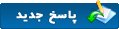









 دانلود نرم افزار آموزشی برای ویندوز
دانلود نرم افزار آموزشی برای ویندوز دانلود نرم افزار آموزشی برای اندروید
دانلود نرم افزار آموزشی برای اندروید